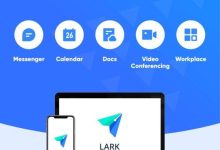更改Windows文件关联主要有三种方法:通过文件右键菜单选择“打开方式”并勾选“始终使用此应用打开”;通过“设置”应用中的“默认应用”按文件类型或程序进行管理;或通过“控制面板”中的“默认程序”进行设置。关联失效通常由程序更新、系统更新、多程序竞争或用户操作遗漏引起,解决方法是重新设置并确保勾选“始终使用此应用打开”。若需关联未推荐的应用,可在“选择其他应用”中点击“查找其他应用”手动定位程序的.exe文件,并同样勾选“始终使用此应用打开”。文件关联机制基于Windows注册表,HKEY_CLASSES_ROOT存储系统级默认设置,而HKEY_CURRENT_USER下的FileExts路径存储用户自定义设置,且优先级更高,系统优先读取用户设置,若无则回退至系统设置。

在Windows文件管理器中设置文件关联,也就是更改默认打开特定文件类型的程序,其实主要有几种路径。最直接的方式通常是通过文件本身的右键菜单,选择“打开方式”,然后指定一个程序并勾选“始终使用此应用打开”。此外,Windows的“设置”应用和传统的“控制面板”也提供了更集中的管理界面,让你按文件类型或按程序来调整这些默认设置。这对于我们日常使用电脑,确保文件能以最顺手、最习惯的软件启动,是相当关键的一步。
解决方案
更改Windows文件管理器中的文件关联,有几个常用的方法,我通常会根据情况选择最便捷的一个:
-
通过文件右键菜单快速设置:
- 找到你想要更改关联的文件(比如一个图片)。
- 右键点击该文件,选择“打开方式(H)”。
- 在弹出的菜单中,如果看到了你想要的程序,直接点击它。
- 如果没看到,就选择“选择其他应用”。
- 在“你希望如何打开此文件?”窗口中,从列表中选择一个程序。
- 关键一步: 务必勾选底部的“始终使用此应用打开.xxx文件”选项。
- 点击“确定”。这样,以后所有文件都会用你选择的程序打开了。
-
通过Windows“设置”应用管理:
- 点击“开始”菜单,选择“设置”(齿轮图标)。
- 进入“应用”类别,然后点击左侧的“默认应用”。
- 这里有几个选项:
- 按文件类型选择默认应用: 这个是最常用的。你可以向下滚动,找到对应的文件扩展名(比如),然后点击右侧的程序图标,选择你希望的默认应用。
- 按协议选择默认应用: 适用于某些特殊的链接或协议(例如)。
- 设置应用的默认值: 你也可以选择一个程序,然后查看它可以关联哪些文件类型,并进行修改。
-
通过传统“控制面板”设置(Windows 10/11中已部分迁移):
- 在搜索栏输入“控制面板”并打开。
- 选择“程序”,然后点击“默认程序”。
- 这里有两个主要选项:
- 设置默认程序: 选择一个程序,然后可以设置它为默认程序,或者选择它能打开哪些文件类型。
- 将文件类型或协议与程序关联: 与“设置”中的“按文件类型选择默认应用”类似,找到文件扩展名,然后更改其默认程序。
更改文件关联后,为什么有时会失效或恢复原状?
这确实是个让人头疼的问题,我遇到过好几次。你明明设置好了某个文件类型由特定程序打开,过一阵子却发现它又变回去了,或者被另一个程序“抢”走了。这背后有几个常见的原因:
首先,程序更新或重新安装是罪魁祸首之一。很多软件在更新或重新安装时,会默认重新注册自己能处理的文件类型,并尝试将自己设置为默认程序。比如你安装了一个新的PDF阅读器,它可能就会自动接管所有PDF文件的关联,即使你之前设置的是另一个。它们这么做通常是为了“用户体验”,但对我们来说就成了干扰。
其次,系统更新虽然不常见,但在某些大型Windows更新后,偶尔也会出现文件关联重置的情况,这可能是系统在升级过程中对注册表进行了清理或重构。
再者,多个程序竞争也是一个因素。如果你的电脑上安装了多个可以打开同类型文件的程序(比如多个图片编辑器),它们之间可能会存在“竞争”。有些程序设计得比较“激进”,会频繁检查并尝试重新夺回默认关联。
最后,用户操作失误也有可能。比如在右键菜单中“打开方式”时,忘记勾选“始终使用此应用打开”,那么那次操作就只是一次性的,下次文件依然会用旧的默认程序打开。
解决这类问题,通常需要我们再次手动设置,并在设置时格外留意“始终使用此应用打开”的选项。如果问题反复出现,可以尝试进入“设置”中的“默认应用”界面,进行更系统性的管理,有时甚至需要检查一下软件自身的设置,看有没有禁用其自动接管文件关联的选项。
如何强制性地将某个文件类型与一个未推荐的应用程序关联起来?
有时我们想用一个系统默认不推荐、甚至在“打开方式”列表中都找不到的程序来打开特定文件,这完全可行。我个人就经常这么做,比如用记事本打开一些配置文件,而不是专门的编辑器,只为了快速查看。
方法其实很简单:
- 右键点击目标文件,选择“打开方式(H)”,然后点击“选择其他应用”。
- 在弹出的“你希望如何打开此文件?”窗口中,向下滚动,你会看到一个“更多应用”的选项,点击它。
- 如果还是没有,继续向下滚动,直到找到一个写着“查找其他应用”或“在这台电脑上查找其他应用”的链接(不同Windows版本表述可能略有差异)。点击这个链接。
- 此时会弹出一个文件浏览器窗口,你需要手动导航到你想要使用的程序的安装目录,找到它的可执行文件(通常是文件)。
- 例如,如果你想用某个特定版本的Python解释器来运行脚本,你就需要找到那个Python安装目录下的。
- 选中文件后,点击“打开”。
- 回到“你希望如何打开此文件?”窗口,确保你刚才选择的程序已经被添加进列表,并且再次勾选“始终使用此应用打开.xxx文件”。
- 点击“确定”。
通过这种方式,即使是那些不怎么“规矩”或者系统不认识的程序,也能被指定为特定文件类型的默认打开方式。但需要注意的是,有些程序并非设计用来处理所有文件类型,强制关联可能会导致文件显示乱码、程序崩溃,甚至无法打开,这都是正常的,因为它只是一个“打开”动作,不代表程序真的能“理解”文件内容。
文件关联的优先级和系统内部是如何运作的?
要理解文件关联的运作机制,我们需要稍微深入一点,看看Windows注册表在背后扮演的角色。这不像表面看起来那么简单,它是一个多层级的系统。
核心在于Windows注册表中的
(HKCR)和路径。
-
: 这个分支存储了所有已注册的文件类型(通过文件扩展名,如, )以及它们对应的“ProgID”(Programmatic Identifier,程序标识符)。一个ProgID就像一个内部名称,比如可能指向。在这个下面,又会定义各种操作,例如,这里面就包含了实际执行打开操作的命令,通常指向一个程序的路径。这是系统级别的默认设置,是所有用户共享的。
-
: 这个分支则存储了当前用户对文件关联的个性化设置。当用户通过“打开方式”更改了某个文件类型的默认程序并勾选了“始终使用此应用打开”时,这些信息就会写入这里。这个分支的优先级高于。也就是说,如果用户为文件设置了Notepad++作为默认程序,那么即使系统级的指向的是记事本,Windows也会优先使用用户的设置。
当用户双击一个文件时,Windows会经历一个查找过程:
- 它首先检查当前用户的分支,看是否有针对该文件扩展名的自定义设置。
- 如果找到了,就使用该设置指定的程序。
- 如果没找到,或者该设置无效,它就会回退到分支,查找该扩展名对应的ProgID,并执行ProgID下定义的默认打开命令。
这种分层结构允许系统提供全局默认值,同时又给予每个用户极大的灵活性来定制自己的文件打开方式。这也是为什么有些程序在安装时会修改
来注册自己,而用户通过设置更改时,又是在中创建了一个覆盖项。理解这一点,对于排查文件关联问题非常有帮助,有时甚至需要手动去注册表里查看或修改,但通常不推荐非专业人士直接操作注册表。

 路由网
路由网